إحدى المشاكل الرئيسية التي يعاني منها نظام التشغيل Windows XP هي أنه لم يكن لديه القدرة على تثبيت نفسه على بعض الأجهزة الجديدة دون الحاجة إلى خطوات إضافية. على الرغم من أن وحدات تحكم التخزين التي تدعم SATA و AHCI و RAID موجودة منذ عدة سنوات ، إلا أن القرص المضغوط الخاص بتثبيت نظام التشغيل Windows XP لم يكتسب مطلقًا القدرة على التثبيت مباشرة على هذا الجهاز ، وتحتاج إلى قرص مرن مع برامج التشغيل اللازمة حتى يتمكن نظام XP من التعرف على محركات الأقراص الصلبة أثناء الإعداد. إذا لم تستخدم محرك أقراص مرنة ، فسوف تحصل على الخطأ "لم يعثر برنامج الإعداد على أي محركات أقراص ثابتة مثبتة على جهاز الكمبيوتر الخاص بك".
قم بتنزيل برنامج تشغيل SATA / RAID المرن ، واستخرجه إلى قرص مرن ثم عند تثبيت XP ، تحتاج إلى الضغط على F6 في الوقت المحدد لتثبيت برنامج التشغيل. ومع ذلك ، فإن معظم أجهزة الكمبيوتر المكتبية وجميع أجهزة الكمبيوتر المحمولة لا تأتي مع محرك أقراص مرنة هذه الأيام ، وما يجعل الأمر أسوأ هو أنه لا يمكنك استخدام أي شيء آخر مثل عصا USB لتشغيل برامج التشغيل ، يجب أن يكون محرك أقراص مرنة. على الرغم من أنه يمكنك استخدام محرك أقراص مرنة USB خارجي ، إلا أنه سيكون مضيعة لشراء محرك واحد فقط لاستخدامه لتثبيت Windows XP. وجدنا مؤخرًا حلاً يمكن أن يمكّنك من تثبيت برامج تشغيل SATA من محرك أقراص USB محمول بعد الضغط على F6 ، ولكن من المعروف أن هذا الحل لا يعمل بنسبة 100٪ على جميع أجهزة الكمبيوتر.
لتفادي الاضطرار إلى استخدام محرك أقراص مرنة ، يمكنك دمج محرك الأقراص المرنة SATA / RAID في القرص المضغوط لنظام التشغيل Windows XP بنفسك. بهذه الطريقة ، يمكنك تثبيت نظام التشغيل Windows XP على محرك أقراص ثابتة SATA بدون استخدام محرك أقراص مرنة على الإطلاق لأن برنامج التشغيل موجود بالفعل على القرص المضغوط. ستحتاج إلى أن يكون لديك قرص مضغوط XP أو ملفات المصدر الموجودة على أحد الملفات المخزنة على محرك الأقراص الثابتة لديك ، وبرنامج تشغيل SATA / RAID المرن الذي يمكن تنزيله من موقع الشركة المصنعة للوحة الأم وكاتب CD / DVD. فيما يلي طريقتان لدمج برامج تشغيل SATA في القرص المضغوط لنظام التشغيل Windows XP مما يسمح بالتثبيت دون الحاجة إلى محرك أقراص مرنة.
1: دمج برامج تشغيل SATA باستخدام nLite
تستخدم هذه الطريقة الأولى أداة دمج التحديث وبرنامج التشغيل nLite لإضافة برامج التشغيل إلى القرص المضغوط لنظام التشغيل Windows XP. لقد سمع كل من يبحث عن تخصيص قرص تثبيت Windows XP الخاص به عن هذه الأداة.
1. قم بتحميل وتثبيت nLite.
2. قم بتنزيل برنامج تشغيل SATA من موقع الشركة المصنعة للوحة الأم أو الكمبيوتر المحمول واستخرجه إلى مجلد جديد. بدلاً من ذلك ، قد تتمكن من تنزيل برنامج تشغيل أحدث من الشركة المصنعة لمجموعة شرائح SATA أو RAID مثل برامج التشغيل من موقع Intel على الويب لمجموعة الشرائح الخاصة بهم. تأكد من الحصول على برنامج تشغيل مرن مستقل إذا كان متاحًا أو حزمة برنامج تشغيل تتضمن برنامج تشغيل مرن.

3. قم بتشغيل nLite وحدد اللغة المراد استخدامها. بعد ذلك ، تحتاج إلى تحديد مكان ملفات تثبيت Windows XP. إذا كان لديك بالفعل مجلد على محرك الأقراص الثابتة يحتوي على محتويات القرص المضغوط XP ، فأشر إلى ذلك. إذا لم يكن الأمر كذلك ، فأدخل القرص المضغوط الخاص بـ XP واستعرض حرف محرك الأقراص ، وحدد موقع المجلد الذي سيتم الحفظ فيه ثم انتظر حتى يتم النسخ. انقر فوق التالي بمجرد الانتهاء ، ثم التالي مرة أخرى لتخطي شاشة الإعدادات المسبقة.
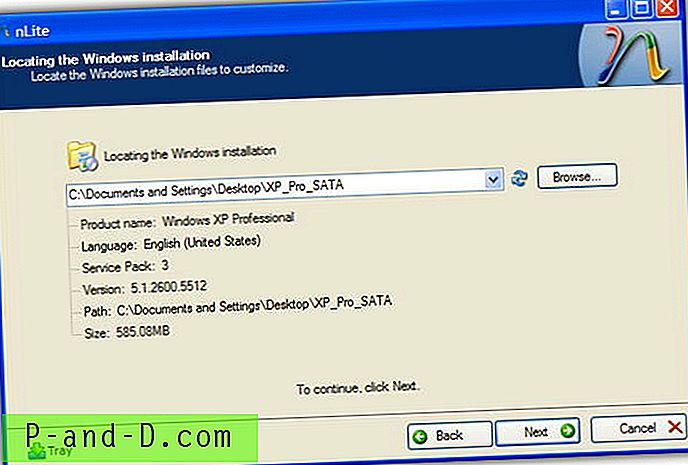
4. في تحديد المهام ، انقر فوق برامج التشغيل و ISO قابل للتمهيد. انقر فوق {التالي.
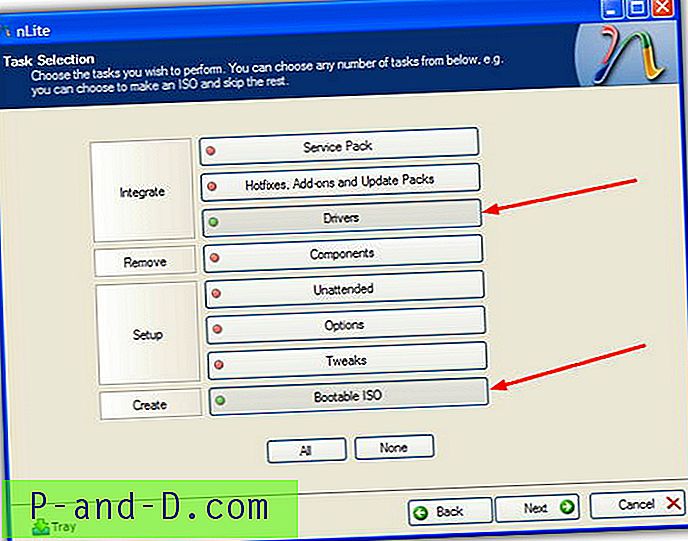
5. الآن انقر فوق الزر "إدراج" في الجزء السفلي وحدد "مجلد برنامج تشغيل متعدد" ، واختر المجلد حيث توجد برامج التشغيل المستخرجة وانقر فوق "موافق". إذا كانت هناك اختيارات متعددة ، فحدد محركات الأقراص الصحيحة للتكامل. على سبيل المثال ، لا تحدد برامج تشغيل 64 بت على Windows XP 32 بت. انقر فوق "موافق" عند الانتهاء من تحديد برامج التشغيل. انقر فوق {التالي.
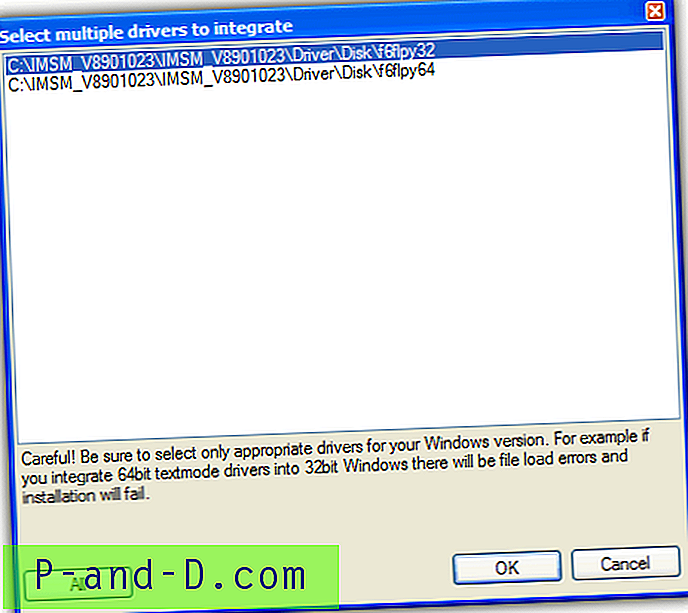
6. إذا لم تظهر هذه الشاشة التالية ، فليس لديك برنامج التشغيل الصحيح. يجب أن يكون برنامج التشغيل من نوع Textmode وليس نوع PNP ليتم تضمينه في إعداد XP. تأكد من أن برنامج تشغيل Textmode هو الوضع المحدد واختيار نوع مجموعة شرائح الأجهزة بالضبط في نظامك. إذا لم تكن متأكدًا ، تحقق من الوثائق أو موقع الشركة المصنعة. بالنسبة إلى أجهزتنا أدناه ، نريد مجموعة شرائح Intel ICH9R. حدد برامج التشغيل التي تحتاج إليها وانقر فوق موافق ، ثم انقر فوق التالي ، وأخيرًا موافق لبدء العملية.
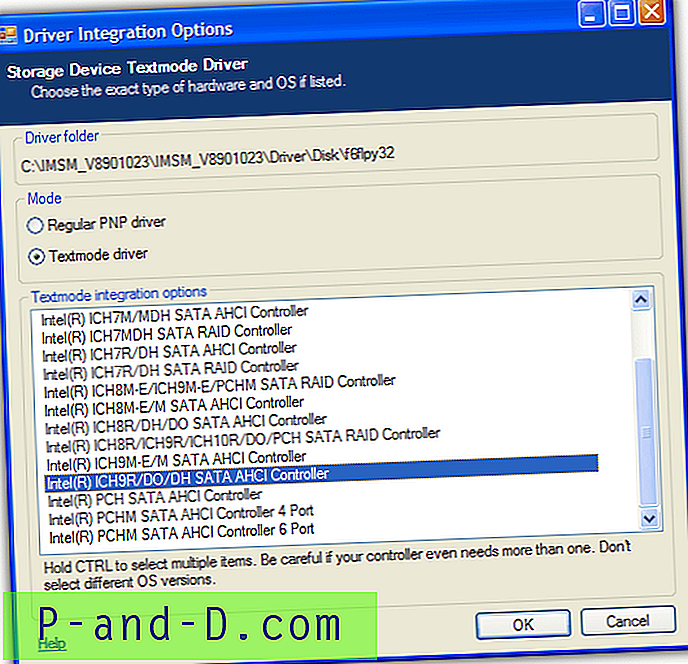
7. بمجرد اكتمال التكامل ، انقر فوق التالي للانتقال إلى شاشة إنشاء وحرق ISO. يمكنك إنشاء ISO قابل للتمهيد للنسخ على القرص المضغوط في وقت لاحق ، أو حتى النسخ على القرص المضغوط مباشرة باستخدام خيار النسخ المباشر. لإنشاء ISO وحفظه ، ما عليك سوى النقر فوق خيار إنشاء وضع الصورة ، ثم جعل ISO. بمساعدة ملف ISO ، يمكنك تثبيت نظام التشغيل Windows XP من محرك أقراص USB محمول.
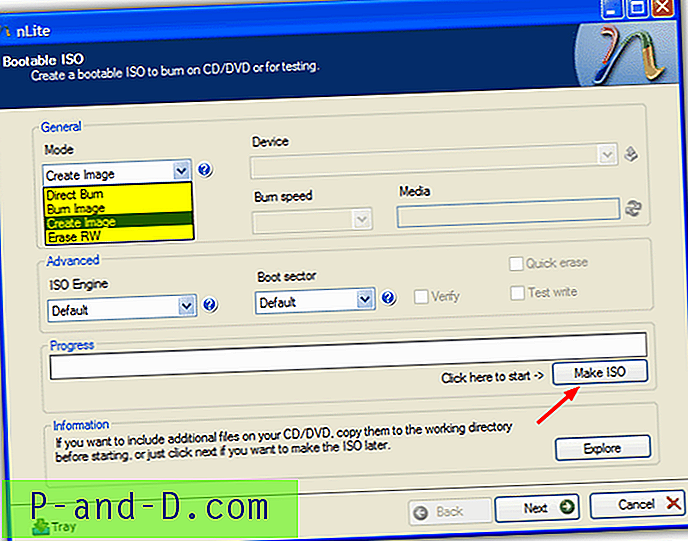
طريقة التكامل التالية في الصفحة 2 أسهل بكثير في العمل إذا لم تتمكن من العثور على محرك الأقراص المرنة SATA / RAID المناسب لأنه يصنع قرصًا مضغوطًا عالميًا بنظام Windows SATA.
1 2 التالي › عرض الكل




